今まで使えていたのに、ノートン入れたら使えなくなった!時の対処方法
スタディPCネットのオンデマンド学習システムを利用中の教室様。
『今までは問題なく利用できていたのに、今日いきなり使えなくなった!』…心当たりがあるのは、ウィルス対策ソフトの「ノートン セキュリティ」をパソコンにインストールしたことくらい…。
もしかしてこれか!
なぜノートンをインストールするとオンデマンド学習システムが使えなくなったのか
オンデマンド学習システムは、大量の授業データと共に外付けHDDの中に入っています。
 このシステムは、どのPCに接続してもすぐに使えるように、インストールしないで[オンデマンド学習システム_スターター」]アイコンをダブルクリックするだけで使えるようになっています。
このシステムは、どのPCに接続してもすぐに使えるように、インストールしないで[オンデマンド学習システム_スターター」]アイコンをダブルクリックするだけで使えるようになっています。
気軽に使えるプログラムが、ウィルス対策ソフトのチェックにひっかかる場合があります。
ノートンセキュリティでの対処方法
【原因】
オンデマンド学習システムの画面上で『エラー4146:遠隔ホストとの接続が~』と表示されて起動できなくなります。
これはノートンセキュリティが、オンデマンド学習システムのプログラムとインターネット上のサーバとのやりとりを遮断しているのが原因です。
【対処方法】
ノートンセキュリティが遮断しないよう設定をします。


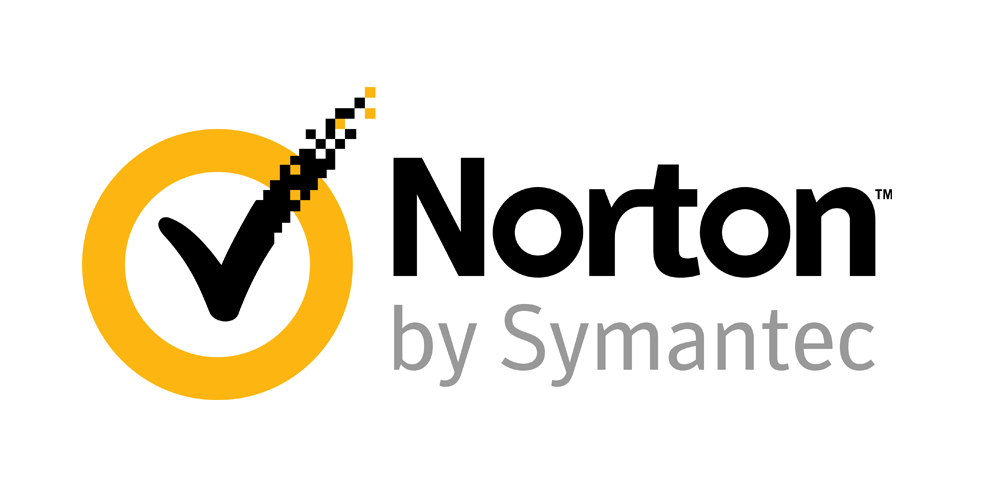
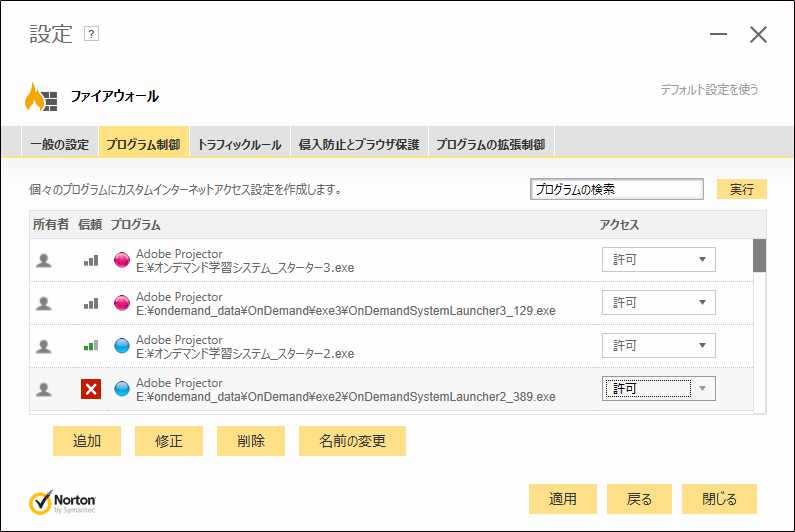







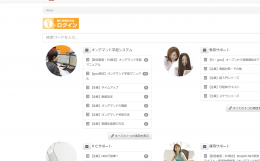




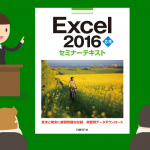





コメント